
Vamos a explicarte cómo crear tu propia Skill de Alexa sin necesidad de saber programar o de realizar complejos diseños. Para ello, vamos a utilizar una herramienta llamada Blueprints creada por la propia Amazon para permitirte hacerlo de la manera más sencilla posible, y que así tengas tus propias automatizaciones diseñadas para su asistente virtual.
Desde fichas para estudiar hasta tu propia colección de chistes, pasando por preguntas y respuestas personalizadas e incluso pudiendo crear tu propio programa de noticias. Las skills que vas a poder crear con esta herramienta son relativamente sencillas, pero te pueden ayudar y entretener, y son un primer paso para personalizar Alexa y sorprender a quien quieras con tu altavoz Amazon Echo.
Nosotros te vamos a guiar por el proceso de crear una de estas skills, así como por el de instalarlas después o compartirlas con las personas que quieras. Y si alguna vez has creado skills propias por este u otro método, te invitamos a compartir tus ideas en la sección de comentarios, para que el resto de usuarios pueda inspirarse y quizá dar sus primeros paso y crear alguna.
Qué es y cómo funciona la web de Blueprints
Blueprints de skills de Alexa, es una página web diseñada para ayudarte a crear tus propias skills sin saber programar y sin tener ningún tipo de conocimiento técnico. Lo hace mediante planos, ya que plano es lo que significa la palabra blueprint. La web te ofrece distintos planos, y puedes utilizarlos para crear tu skill.
Los planos son una especie de plantillas sobre las que luego vas a poder crear tus diseños. la página te ofrece plantillas para diferentes contextos, tú eliges la que más se parezca a la skill que quieras crear, y luego solo tendrás que adaptarla haciendo algunas modificaciones mínimas para añadir el contenido que tú quieras incluir.
Las plantillas están creadas para poder crear las skills desde cero. Esto quiere decir que no son skills funcionales, sino que funcionan como una especie de guías en las que tienes los diferentes campos donde puedes añadir tu contenido, y solo tienes que rellenarlas dependiendo de lo que quieras hacer.
Cada plantilla tiene su propio tipo de contenido. Por ejemplo, si eliges una de preguntas y respuestas, al configurar tu skill verás los campos donde pondrás cómo hacerle la pregunta a Alexa y las respuestas que te va a dar, pudiendo añadir todas las preguntas y respuestas que quieras. Sin embargo, también hay plantillas para por ejemplo, repartir tareas del hogar. En este caso, tendrás que escribir el nombre de las personas y las tareas, para que Alexa haga el sorteo cuando se lo pidas.
Las plantillas están diseñadas para que crear una skill sea lo más sencillo del mundo, y no vas a tener que hacer nada ni remotamente complejo para crearlas. Eso sí, no son skills demasiado complejas, sino unas básicas que pueden ayudarte en tu día a día. Como punto de partida para algunas tareas no está mal.
Las plantillas de Blueprints están divididas en cuatro categorías diferentes, cada una con un tipo diferente de plantillas. Por una parte, tienes las plantillas Casa dirigidas a skills que puedan ayudarte en el hogar, como las de organizar tareas pendientes, hacer recordatorios, o personalizar tus preguntas y respuestas.
También tienes las plantillas Diversión y juegos orientadas al entretenimiento, o la categoría Comunidades y organizaciones que te permite crear feeds de noticias o publicar conferencias de tu universidad. De momento, no hay muchas plantillas para skills, pero estas secciones te ofrecen suficientes como para hacer varios experimentos.
Qué plantillas tienes disponibles
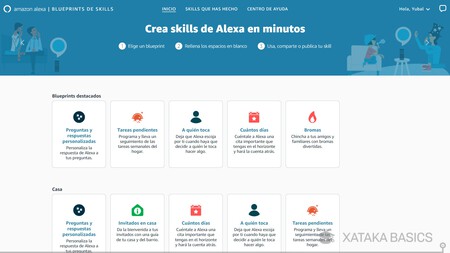
Ahora, aprovechando que de momento son pocas las que hay disponibles, vamos a decirte cuáles son las plantillas que vas a poder utilizar en la página de blueprints, y que no requieren de ningún tipo de conocimiento técnico para permitirte crear tus propias skills:
- Preguntas y respuestas personalizadas: Te permite configurar tus propias preguntas para Alexa, de manera que el asistente te respondas lo que tú indiques cuando le hagas determinadas preguntas. Vamos, que si no te son suficientes las respuestas que ya tiene prediseñadas, aquí puedes añadir más.
- Invitados en casa: Te permite crear una guía personalizada para invitados. En ella, puedes hacer que Alexa de la bienvenida y les haga un recorrido por tu hogar, por el barrio o por la zona con varias explicaciones.
- Cuántos días: Sirve para hacer una cuenta atrás. Le dices a Alexa el día en el que tengas un evento especial, y podrás preguntarle cuando quieras cuántos días quedan. Podrás personalizar las respuestas.
- A quién toca: Una skill para hacer sorteos. Por una parte, puedes crear o editar una lista de amigos, convivientes o familiares, y luego puedes editar la manera en la que Alexa dice a quién le ha tocado. Incluso puedes añadir efectos y sonidos.
- Tareas pendientes: Haces una lista de los miembros de tu hogar y otra lista de tareas del hogar semanales. Alexa, cuando se lo pidas, repartirá esas tareas de forma aleatorias entre las personas de la lista.
- Inspiración: Se trata de una skill de citas aleatorias. Le podrás ir añadiendo a Alexa citas de lo que quieras, y cada vez que uses la skill te dirá una de las citas de tu lista.
- Bromas: Muy parecida a la anterior, pero en esta vas a poder crear una lista de bromas o chistes. Cada vez que se lo pidas usando la skill con el comando que decidas, Alexa leerá una de tus bromas al azar.
- Piropos: Otra skill en la que escribes una lista de frases y Alexa dice una de forma aleatoria. En este caso, es una lista de piropos que puedes personalizar.
- Decisiones: Puedes crear listas para hacer que Alexa tome decisiones por ti. Por ejemplo, lista de películas, de platos para cocinar, u otras cosas. Luego le pides a Alexa que tome una decisión, le dices la categoría, y te dirá uno de los elementos de esa categoría.
- Resumen de noticias: Posiblemente una de las skills más complejas e interesantes, aunque igualmente sencilla. Puedes crear tu propio feed de noticias. Para eso, tú mismo puedes actualizar a mano el contenido de las noticias escritas. También podrás enlazar a un canal RSS para automatizarlo o añadir contenido de texto o audio.
- Universidad: Te permite subir ponencias o conferencias de la universidad para escucharlas tú o con quien compartas la skill. Podrás añadir la URL del audio grabado o la transmisión de radio, o personalizar mensajes de bienvenida. Pensada para poder compartirla con un grupo de estudiantes.
- Fichas para estudiar: Te permite crear cuestionarios que quieras que Alexa te haga. Eliges un tema, añades términos, definiciones y pistas, y gestionas el modo en el que quieras que Alexa te haga las preguntas.
Cómo crear una skill con las plantillas de Blueprints
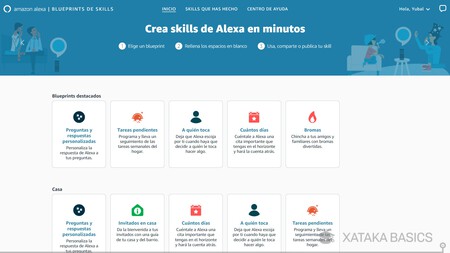
Lo primero que tienes que hacer para crear tu plantilla es entrar en la página de Blueprints, cuya dirección URL es blueprints.amazon.es. En esta página verás el índice de planos de skills, y tendrás que elegir el modelo que quieras usar para crear tu skill a partir de él. Simplemente puedes ir leyendo las descripciones de cada uno y pulsar sobre el "blueprint" o la plantilla que quieras.
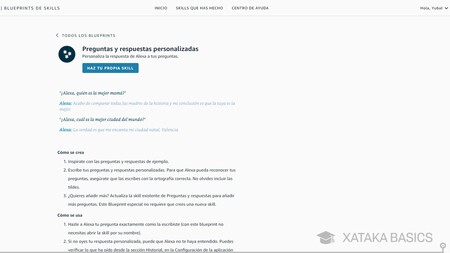
Cuando pulses en una de las plantillas, entrarás en una página de descripción. En ella, podrás ver ejemplos e instrucciones que te dicen cómo rellenar la plantilla cuando entres a crear tu propia skill con ella. Si estás conforme y quieres proceder, pulsa en el botón Haz tu propia skill, aunque también podrás volver atrás y mirar otras blueprints.
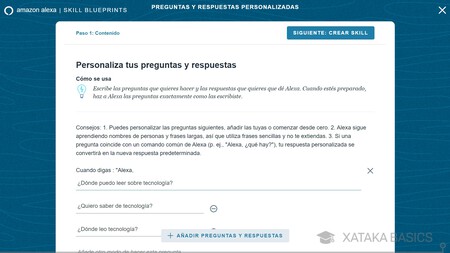
A continuación, irás a la página en la que debes rellenar el contenido de la skill, y que será diferente dependiendo de la plantilla. Pero es fácil de utilizar, porque siempre te aparecerá al principio un texto de ejemplo sobre el que tienes que escribir el tuyo. Normalmente, lo primero a escribir es el comando que quieres decirle a Alexa para ejecutar la skill, que puede ser uno o más de uno dependiendo de la plantilla.
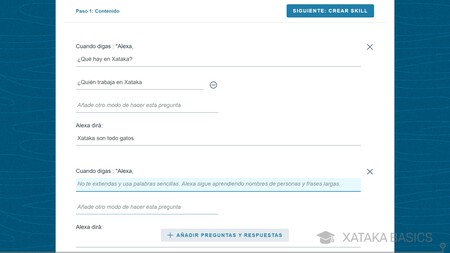
Al final de la plantilla, vas a tener un botón para añadir más elementos a tu skill como los que tengas que configurar en esta plantilla. De esta manera, podrás hacer tu diseño más largo o amplio, aunque siempre depende de lo que hayas elegido. En cualquier caso, ninguno suele ser muy difícil de terminar de diseñar. Una vez lo tengas como quieras, pulsa en el botón Siguiente: crear skill para completar e ir a publicar tu skill.
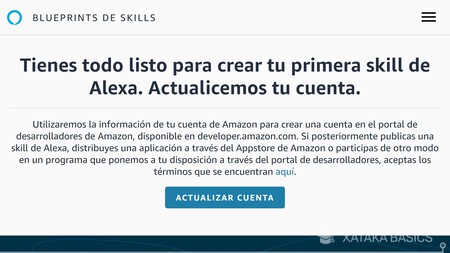
La primera vez que creas una skill Amazon actualizará tu cuenta, para añadirla a su portal de desarrolladores y que así tengas controles sobre las skills que vayas a crear. Lo único que tienes que hacer en este paso intermedio es pulsar en el botón Actualizar cuenta. El proceso no tardará casi nada.
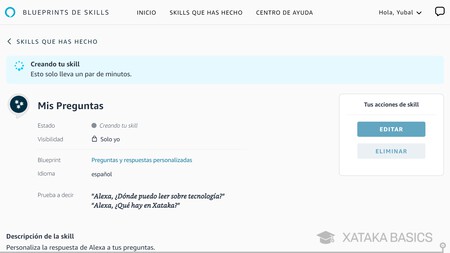
A continuación, el sistema se tomará unos minutos para crear tu skill, y mientras lo hace te llevará a la página de control de la skill. En ella, verás en todo momento el estado, y cuando pase de Creando tu skill a Creada, entonces ya podrás empezar a utilizarla.
Cómo usar y actualizar tu skill
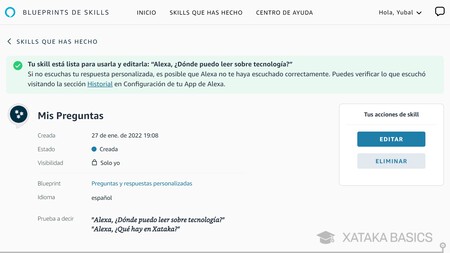
Cuando hayas creado tu skill, sin tener que hacer nada más ya podrás utilizarla en tus dispositivos con Alexa, ya que se habrá vinculado a tu asistente. Además, cuando entres a la ficha de la skill tendrás un botón de Editar para volver a entrar en ella y cambiar, eliminar o añadir más elementos.
Lo único que tienes que hacer es decirle a Alexa el comando que hayas configurado o los comandos y preguntas que hayas creado dentro de la skill. Entonces, Alexa te responderá lo que hayas escrito como respuesta, o algo basado en lo que hayas escrito. Todo depende del tipo de skill que hayas creado.
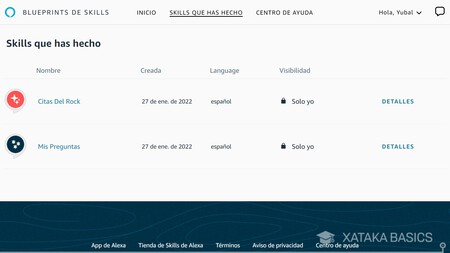
A partir de ahora, en la página de Blueprints vas a tener una sección con tus skills. En ella, podrás ver la lista de todas las skills que hayas creado, así como sus nombres o características. Aquí, podrás pulsar en el botón detalles para entrar en su ficha y ver las opciones de editarlas y compartirlas.
Cómo compartir o publicar tu skill
Lo primero que tienes que saber es que no vas a poder compartir o publicar todas tus skills. Por ejemplo, si creas una de preguntas personalizadas será solo para ti, y no podrás compartirla con otras personas. Pero cuando veas que vas a poder ponerle un nombre personalizado a la skill que estás creando, entonces sí que vas a poder compartirla o publicarla.
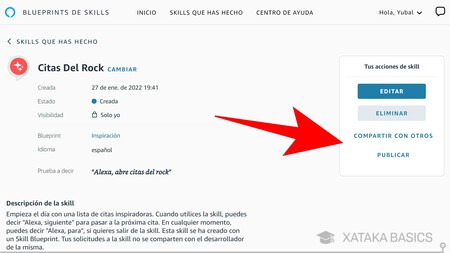
Para publicar o compartir tu skill, solo tienes que entrar en la cita de una de las que hayas creado. Cuando sea una skill que puedas compartir, debajo de las opciones de editar y eliminar la skill verás las de compartirla y publicarla. Por lo tanto, solo vas a tener que pulsar sobre la opción que quieras utilizar.
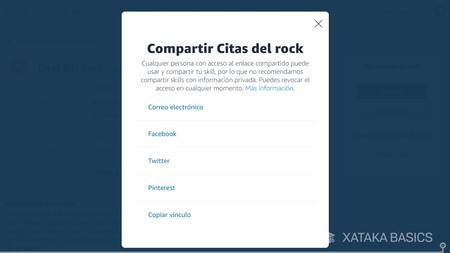
Si eliges la opción de compartir la skill, primero te aparecerá una pantalla en la que tienes que especificar si su contenido es apto para menores. Esto no afecta a compartirla, sino a cómo categorizar tu skill. Una vez respondas, irás a una pantalla en la que puedes elegir cómo compartir tu skill. Aquí, lo más recomendable es elegir la opción de copiar vínculo, y luego le envías el enlace a la persona que quieras a través de la aplicación que prefieras.
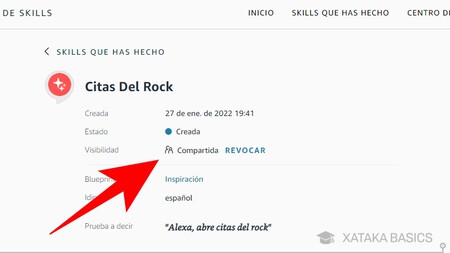
Una vez hayas elegido la opción de compartir, en la ficha de la skills verás que aparece Compartida como visibilidad, un indicativo con el que puedes saber cuáles has compartido y cuáles no. Y aquí, si quieres dejar de compartir una skill solo vas a tener que pulsar en el botón de Revocar.
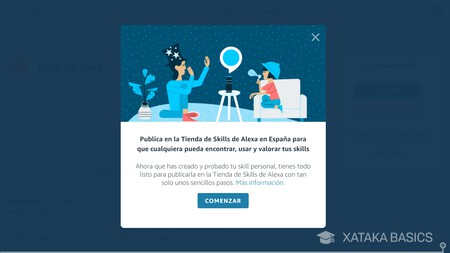
Por último, debes saber que Amazon te da la posibilidad de publicar tu Skill, aunque vas a necesitar que la empresa valide tu cuenta para poder hacerlo. Todo el proceso se te explicará en varios pasos, aunque no es recomendable que hagas esto hasta que tengas una skill completa y bien creada, con un nombre y comando específicos y en la que hayas invertido un buen tiempo para que quede lo mejor posible. Recuerda que esta podría ser descargada por cualquier persona.
-
La noticia Cómo crear tu propia skill de Alexa de forma sencilla sin saber programar, utilizarla y compartirla con otros fue publicada originalmente en Xataka por Yúbal Fernández .
via Xataka https://ift.tt/mBa3tdEyx




No hay comentarios:
Publicar un comentario